L'ouverture d'une période en 1C est une opération courante, généralement elle est effectuée en début de mois. Cette action est utilisée dans les produits où il existe un composant "Commerce", par exemple, dans 1C : Entreprise 7.7 Commerce et.
Habituellement, ce qui suit se produit. Le matin, lorsque le comptable ouvre le programme, un panneau apparaît avec un avertissement sur la nécessité d'ouvrir une période.
Comment agir? Après avoir fermé le programme à la demande d'un message d'avertissement, vous devez à nouveau 1C, mais dans mode exclusif. Pour cela, dans la fenêtre de démarrage de sélection des bases ("Launch 1C : Enterprise"), cochez la case "exclusivement"

Maintenant, après être entré dans le programme, un message d'avertissement apparaîtra, mais de nature légèrement différente. Dans celui-ci, si vous cliquez sur le bouton "Oui", le programme ouvrira la période de lui-même.

Si nous refusons d'ouvrir la période cette fois, les documents nouvellement créés ne seront pas exécutés et, lors des démarrages ultérieurs du programme, nous serons accueillis par le même message concernant la nécessité d'ouvrir .
Il existe des cas où l'opération d'ouverture d'une nouvelle période doit être effectuée non pas au début du mois, mais, par exemple, lorsque la période en cours n'est pas terminée. Ceux. à l'avance.
Pour ce faire, vous devez répéter l'accès au programme 1C: Enterprise 7.7 Trade and Warehouse en mode exclusif. Allez ensuite dans le menu principal dans la rubrique "Opérations" et sélectionnez le bouton "Gérer les totaux opérationnels"

Dans la fenêtre qui s'ouvre, à côté de la section affichant la nouvelle période, se trouve un bouton "Ouvrir". Appuyons dessus. Un avertissement apparaîtra sur la nécessité de changer le point de pertinence des totaux.


« Point de pertinence des résultats » ou TA, c'est quoi ? Le point de pertinence des résultats est compris comme le moment auquel tous les registres non négociables du programme contiennent des données réelles et actuelles. En fait, c'est le temps pendant lequel les opérationnels sont stockés.
Nous appuyons sur le bouton "Oui". Le formulaire de remise à zéro de la pertinence des résultats apparaît. Dans notre cas, bien sûr, vous devez sélectionner tous les documents postés et cliquer sur "Exécuter". Après un court laps de temps, s'il n'y a pas de violation de l'ordre des documents, le programme transférera le point de pertinence à une nouvelle date.


N'hésitez pas à choisir "Quitter". Ceci termine l'ouverture de la période dans le programme 1C: Enterprise 7.7 Trade and Warehouse.
Si vous rencontrez des difficultés, nous vous aiderons certainement.
Si vous avez des questions sur l'article ou s'il y a des problèmes non résolus, vous pouvez en discuter sur
La possibilité de travailler avec la « Date d'interdiction de modifications » est activée dans la section Administration - Support et maintenance, en cochant la case dans le champ Date d'interdiction de modifications :
La «date d'inclusion des modifications» est une constante qui donne un signal au programme 1C, lorsqu'il travaille avec des données de base de données, pour analyser le registre d'informations «Date d'interdiction de modifier (charger) les données».
Ce registre est commun pour les dates d'interdictions de modifier les objets de la base de données 1C et de charger des données lors de la synchronisation :

Tant que la date d'interdiction n'est pas définie, le registre est vide, le programme 1C n'empêche pas la modification des données de la base de données. Cela peut causer des désagréments lorsque vous travaillez dans le programme 1C.
Comment ouvrir ou fermer une période
Seuls les utilisateurs 1C qui ont :
- Pleins droits ;
- Droits "Ajout et modification des dates d'interdiction de modifications."
Vous pouvez définir la "Date d'interdiction des modifications" dans le programme 1C 8.3 Comptabilité 3.0 via la section Administration - Support et maintenance - Configurer :

Dans 1C 8.3, les options suivantes pour définir la date d'interdiction de modification s'appliquent :

- pas installé;
- installé pour tous les utilisateurs ;
- défini différemment pour différents utilisateurs.
Définition de la date d'interdiction de changement pour tous les utilisateurs 1C
Lorsque vous sélectionnez ce paramètre, les mêmes règles s'appliquent à tous ceux qui travaillent dans la base de données 1C. Définissez la date générale. Il est pratique de le faire une fois que le mois a été vérifié, clôturé et que le rapport a été généré pour celui-ci.
Réglage manuel de la "Date d'interdiction de modifications" en 1C
Lors de la modification manuelle de la "Changer la date d'interdiction", une date arbitraire est sélectionnée et la date est saisie manuellement par l'utilisateur 1C responsable :

Définition de la date d'interdiction pour définir "aucun des utilisateurs" dans 1C
Dans notre exemple, avec ce paramètre, aucun des utilisateurs 1C ne pourra modifier les données jusqu'au 31 mars 2016. L'utilisateur 1C responsable, avec ceux qui sont nécessaires, entre dans le réglage et modifie la date d'interdiction de changement après la fin de la période.
Réglage du changement automatique de la « date d'interdiction de changement » des données en 1C
Le changement automatique de la « date d'interdiction » des données s'applique aux périodes :

Par exemple, définissez la date d'interdiction à la fin du mois dernier :

Le réglage automatique de la date de l'interdiction est effectué par une opération de routine spéciale. Vous pouvez vérifier l'exécution de cette tâche depuis la section Administration - Support et Maintenance - Opérations planifiées :

Introduisons une opération planifiée pour calculer automatiquement la date d'interdiction des modifications et établir des horaires pour sa mise en œuvre : réserver. Plus - Ajouter - Remplissez les données pour restreindre l'accès :

Mise en place du planning d'exécution tâche routinière, par exemple, une fois par jour, tous les jours, à partir du 01-04-2014. Paramètres de planification - onglet Général :

Paramètres de planification - onglet Quotidien :

Paramètres de planification - onglet Hebdomadaire :

Paramètres de planification - onglet Mensuel :

Configuration finale :

Une nouvelle tâche "Remplir les données pour restreindre l'accès" est apparue dans les tâches planifiées en cours d'exécution :

Vérifions l'exécution de la tâche planifiée en la lançant pour une exécution selon le livre. Exécuter maintenant - tâche terminée avec succès :

Désormais, dans 1C 8.3, il sera automatiquement vérifié quotidiennement et à la fin du mois, la date d'interdiction d'édition changera.
Réglage de la "Date d'interdiction de modifications" automatique en 1C sur un exemple
Par exemple, faisons des réglages pour changement automatique"Dates d'interdiction", où non seulement la date d'interdiction de changement sera automatiquement fixée à la fin du mois, mais selon les paramètres spécifiés, le programme 1C permettra d'effectuer des modifications pendant un nombre de jours spécifié après l'interdiction de changement date à laquelle l'événement se produit.
C'est pratique, car les documents sont parfois en retard et sont entrés dans la base de données 1C après la fin du mois pendant un certain temps. Ce temps est nécessaire aux utilisateurs 1C pour effectuer toutes les opérations de routine. Par conséquent, les comptables peuvent avoir la possibilité de travailler, par exemple, pendant la semaine après la fin du mois et de modifier les données du mois dernier.
Il ressemblera à ceci:

Fixer une « date sans changement » lorsqu'il y a plusieurs organisations
S'il existe plusieurs organisations, dans la base de données 1C, vous pouvez définir la date d'interdiction de modification pour chaque organisation séparément. Pour ce faire, activez le paramètre "Méthode de spécification de la date de l'interdiction - par objets":

Par bouton Ramasser entrez les paramètres appropriés dans le programme 1C et sélectionnez les organisations pour les paramètres individuels pour la date de l'interdiction :

Voici à quoi pourrait ressembler la configuration de l'organisation :

Définition de la "date de non-modification" pour différents utilisateurs 1C
On sélectionne dans le champ "Définition de la date du bannissement" - Par utilisateurs :

Sur la base des paramètres évoqués ci-dessus, nous examinerons ici les options de définition de la date d'interdiction de modification.
Réglage manuel de la "date d'interdiction des modifications" pour différents utilisateurs 1C
Pour différents utilisateurs, la "Date commune" est indiquée et définie manuellement par l'utilisateur 1C responsable :

Réglage automatique de la "date de non-modification" pour différents utilisateurs 1C
La date d'interdiction générale pour différents utilisateurs 1C est automatiquement définie comme une tâche de routine à la fin du mois. Dans le même temps, il est possible de modifier les données de la base de données 1C après la date de l'interdiction. Par exemple, définissons 5 jours :

Dans le programme 1C, il est possible de définir une date d'interdiction distincte pour chaque utilisateur :

Réglage automatique de la « date de non-modification » pour les utilisateurs 1C par organisation
Pour certains utilisateurs 1C, les dates de l'interdiction sont saisies par les organisations avec lesquelles ils travaillent. Par exemple, faisons un réglage pour l'utilisateur Lyubimov V.Yu. par des organismes :

Nous avons donc examiné en détail les paramètres de la date d'interdiction dans la configuration de la comptabilité 3.0 via la section Administration. Tous les réglages effectués ont été enregistrés dans le registre d'informations "Date d'interdiction de modifier (charger) les données":

Nous pouvons toujours imprimer un rapport sur réglages interdiction des modifications de données dans le programme 1C par le bouton Signaler:

Une version imprimée du rapport est générée en fonction des paramètres de la date d'interdiction des modifications de données :

Date d'interdiction de chargement des données en 1C 8.3
La possibilité de travailler avec la "Date d'interdiction de téléchargement" est activée en définissant "Synchronisation des données" dans la section Administration et en cochant la case "Modifier la date d'interdiction":

Le réglage est complètement identique au réglage de la date d'interdiction de changement discuté ci-dessus :

Comme on peut le voir, la date d'interdiction des changements peut :
- pas installé;
- défini pour toutes les infobases ;
- être installé différemment bases d'informations.
La définition de la date d'interdiction pour toutes les infobases 1C, en tenant compte du mécanisme de configuration ci-dessus, peut ressembler à ceci :
Mensuel en 1C 8.3. le comptable effectue la procédure Clôture du mois , en vérifiant tous les totaux et toutes les données.
Il arrive souvent qu'à l'avenir, l'un des utilisateurs ouvre un document de la période fermée et en sorte par erreur, voire le modifie et le reprogramme. En conséquence, le programme nécessite de restaurer la limite de la séquence de documents de la période fermée. Cela signifie qu'il est nécessaire de recommencer la procédure de transfert et que le résultat de la période précédemment clôturée peut ne plus coïncider avec ce qui était reflété dans déclarations de revenus, dans les états financiers.
Pour se protéger de telles situations, il devient nécessaire d'interdire l'édition en période fermée de toutes les données disponibles. Après avoir effectué cette opération, il sera impossible de faire des ajustements dans la période fermée.
Où en 1C est la date d'interdiction d'édition définie
Considérez où trouver et comment modifier les paramètres responsables de la fixation de la date d'interdiction d'apporter des modifications à 1C 8.3 Comptabilité.
Le réglage du paramètre spécifié se trouve dans le bloc Administration - Paramètres de l'application - Paramètres des utilisateurs et des autorisations - section Modifier les dates d'interdiction.
Comment fermer une période
Afin de fixer une date après laquelle l'édition des données en 1C est interdite, il faut cocher la case Modifier les dates d'interdiction et entrez les valeurs souhaitées dans les paramètres par référence Régler .


La date après laquelle une interdiction de procéder à des ajustements est établie est indiquée dans la colonne Date d'interdiction et peut couvrir les groupes d'utilisateurs suivants :
- tous les utilisateurs existants ;
- une liste spécifique d'utilisateurs générée par l'administrateur.
La date de l'interdiction étend son influence aux données suivantes :
- données générées en comptabilité (section Comptabilité ) - pour tous les types de documents introduits dans la base d'information ;
- traitement d'informations contenant des données personnelles - pour formulaire imprimé Consentement au traitement des données personnelles (annuaire Personnes- bouton Consentement au traitement des données personnelles...).
Par défaut, le paramètre est fixé à la date totale d'interdiction de faire des ajustements aux données disponibles. Cependant, 1C prévoit également la possibilité de fixer une date précise pour l'interdiction d'ajuster une section ou un objet comptable particulier.
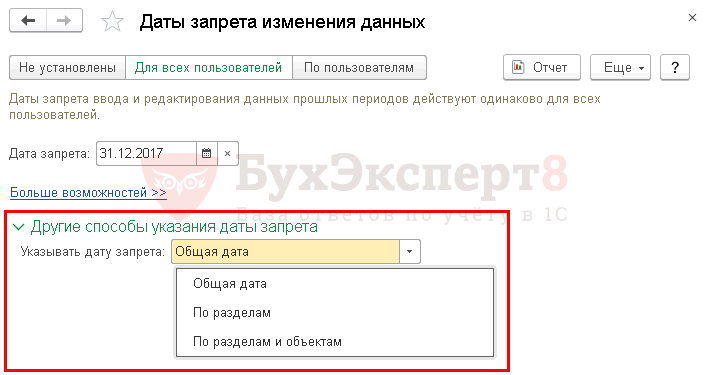
Réglage automatique de l'interdiction de modifications
Une caractéristique distinctive de 1C est l'existence de la possibilité non seulement de fixer l'interdiction à une certaine date, mais également de l'activer mise à jour automatique selon le paramètre, tel que trimestriel, mensuel, etc.
Vous pouvez utiliser cette fonction comme suit - suivez simplement le lien Plus de possibilités et définissez l'intervalle après lequel l'interdiction sera définie automatiquement.

Au cas où quand Date d'interdiction installé sur:
- Fin de l'année dernière - lors du début d'une nouvelle année civile, l'interdiction sera automatiquement fixée au dernier jour de l'année écoulée ;
- Fin du dernier trimestre- lors du début d'un nouveau trimestre, l'interdiction sera fixée automatiquement au dernier jour du trimestre précédent ;
- Fin du mois dernier- à l'occasion d'un nouveau mois, la date d'interdiction de modification sera fixée automatiquement au dernier jour du mois précédent ;
En raison du fait qu'en règle générale, dans la période actuelle, les ajustements de données pour période passée, 1C Comptabilité 8.3 prévoit la possibilité de reporter l'interdiction des modifications. Pour utiliser cette fonction, vous devrez définir la période pendant laquelle il sera possible d'ajuster la période de fermeture.

Interdiction uniquement pour les données comptables et fiscales
En pratique, il existe des situations où il devient nécessaire de définir une interdiction pour les données générées en comptabilité, vous devez alors sélectionner le paramètre dans la colonne Indiquez la date de l'interdiction - Sections. Entrez la valeur dans le tableau Comptabilité et mettre la date souhaitée de l'interdiction.

De la même manière, une interdiction de faire des ajustements au traitement des données personnelles est formée.
Interdiction de changer uniquement pour une organisation spécifique
Lorsqu'il devient nécessaire d'interdire l'édition de documents pour certaines organisations, il faut dans la section Autres façons d'indiquer une date d'interdiction valeur de consigne Indiquez la date de l'interdiction - Par sections et objets.
La partie tabulaire doit être remplie avec la valeur Traitement des données personnelles, ou Comptabilité et par bouton Ramasser sélectionnez une organisation qui doit établir une interdiction. À partie tabulaire, en plus des sections, il y aura des organisations sélectionnées pour lesquelles il est possible d'indiquer une date distincte pour l'interdiction de la correction des données.

Interdiction pour des utilisateurs spécifiques
Dans le cas où vous souhaitez attribuer une interdiction de faire des ajustements uniquement pour des utilisateurs spécifiques spécifiés, sélectionnez l'onglet Par les utilisateurs , dans le tableau supérieur, nous décrivons les utilisateurs qui doivent configurer l'interdiction.

Dans la partie inférieure du tableau, l'interdiction d'apporter des modifications est configurée pour un utilisateur spécifique, en fonction des besoins, dans les paramètres de terrain Indiquez la date de l'interdiction l'une des options suivantes peut être sélectionnée :
- Date générale;
- Sections;
- Par sections et objets.
Comment changer la date d'interdiction ou ouvrir une période en 1C 8.3
La correction de la date de l'interdiction d'apporter des modifications est effectuée de la même manière que son réglage, mais à la place de l'ancienne date, elle est indiquée nouvelle date interdire.
Il existe les options suivantes lorsqu'il est nécessaire d'ouvrir une période pour effectuer des ajustements :
- supprimer une date pour des utilisateurs spécifiques ou pour une organisation spécifique, etc.

- suppression de l'interdiction de faire des ajustements en général.

Souvent, dans les programmes de comptabilité, il est nécessaire d'interdire d'apporter des modifications aux anciens documents. Par exemple, après que le rapport a déjà été soumis. Le facteur humain joue un rôle énorme lorsque vous travaillez avec n'importe quel programme de comptabilité. Pour qu'un employé, sans le savoir ou par hasard, n'apporte pas de modifications à ces documents, 1C 8.3 Comptabilité 3.0 prévoit un mécanisme pour les dates de clôture des périodes.
Où en 1C 8.3 pour trouver la date de l'interdiction ? Dans le menu "Administration", sélectionnez la rubrique "Support et maintenance" (si vous disposez des droits appropriés).
Dans la sous-section « Opérations réglementaires », mettez le drapeau sur l'élément « Modifier les dates d'interdiction ». A droite, vous aurez la possibilité d'aller dans ses réglages.

Après avoir cliqué sur le lien hypertexte vers les paramètres qui apparaît, le formulaire correspondant s'ouvrira. Vous devez d'abord spécifier si la date d'interdiction est définie pour tous les utilisateurs ou seulement pour certains. Ces deux méthodes ne diffèrent que par le fait que dans le second cas il faudra préciser une liste d'utilisateurs ou de groupes d'utilisateurs auxquels s'appliquera cette interdiction.
Réglage de la date d'interdiction "Par les utilisateurs"
Si le type de paramètre "Par utilisateurs" est sélectionné, les dates d'interdiction sont configurées pour chaque utilisateur ou groupe d'utilisateurs. Pour ce faire, sélectionnez la ligne appropriée et indiquez la valeur dans le champ "Date d'interdiction".

Réglage de la date d'interdiction "Par objets"
Dans le programme 1C Accounting 3.0, il est possible de distinguer la date de l'interdiction par organisation. Cette méthode pertinent lorsque le programme enregistre plusieurs organisations à la fois.
En bas du formulaire, dans la section "Autres moyens de spécifier la date d'interdiction", sélectionnez l'élément de liste déroulante "Par objets". Dans la section tabulaire qui apparaît, sont indiquées les organisations pour lesquelles la modification des données doit être interdite. Chaque organisation a sa propre date.
Si un ce paramètre n'est pas fait pour tous les utilisateurs, alors chacun a sa propre liste d'organisations et de dates. Il est permis à un utilisateur de paramétrer la méthode "Par objets", et à l'autre la date générale.
Date d'interdiction totale
Dans le cas où la date d'interdiction est commune aux utilisateurs et aux organisations, le paramètre ressemblera à la figure ci-dessous.

Date de bannissement dynamique
Fixer de manière rigide une date d'interdiction est souvent peu pratique, car cela nécessite un suivi constant de la pertinence et des changements. Il n'y a aucune garantie que la prochaine fois, il sera installé à temps.
Afin d'éviter des erreurs et des situations désagréables à l'avenir, il est recommandé de définir "Fin de l'année dernière/trimestre/mois/semaine", ou "Dernier jour". Cette méthode de réglage réorganisera automatiquement la date d'interdiction.

Définition de la date d'interdiction de téléchargement des données
Dans le cas où vous avez configuré la synchronisation avec d'autres bases de données 1C et que des données indésirables peuvent pénétrer dans les périodes passées, utilisez le réglage de la date d'interdiction de téléchargement des données.
Dans le menu Administration, sélectionnez Data Sync.

Lorsque la synchronisation des données est activée, vous pourrez vérifier la "Date d'interdiction de téléchargement". Installez-le et suivez le lien hypertexte qui apparaît pour accéder aux paramètres.

La définition de la date d'interdiction de téléchargement est similaire à la définition de la date d'interdiction de modification des données. Leur différence réside dans le fait qu'ici, au lieu de distinguer par utilisateurs, une division par infobases avec lesquelles la synchronisation est effectuée est disponible.

La date d'interdiction de modification des données est une fonctionnalité du programme 1C 8.3 BP qui vous permet de restreindre la saisie et la modification de documents pendant une certaine période. S'exprimant dans le langage des comptables, il faut « clôturer la période en 1C ». L'interdiction peut même être définie pour des utilisateurs et des organisations spécifiques dans la base de données afin que personne ne puisse apporter de modifications.
L'instruction est pertinente à la fois pour la comptabilité 1C et pour les autres programmes créés sur la base de la bibliothèque de sous-systèmes standard (Trade Management 11, ERP 2.0, 1C ZUP 3.0, 1C UNF, etc.).
Où trouver la date d'interdiction d'édition en 1C 8.3 ? Cette fonction situé sur l'onglet "Administration", dans la rubrique "Support et maintenance" :
Si vous n'avez pas encore inclus la date d'interdiction d'édition dans 1C 8.3, définissez l'indicateur requis :

Comment ouvrir et fermer une période
Vous devez d'abord décider si nous différencierons les droits de modification par utilisateurs ou si nous utiliserons la date pour tout le monde :

Par exemple, choisissons l'option "Par utilisateurs". Désormais, il est devenu possible de spécifier des paramètres individuels pour chaque employé.
Exemple: pour les employés "Sergeev" et "Ivanov", vous devez définir la date d'édition 01/01/2016, et pour le reste - 03/01/2016.
Pour organiser cette option, vous devez :

Obtenez gratuitement 267 leçons vidéo 1C :
Compliquons maintenant la tâche. Pour l'utilisateur "Ivanov", vous devez mettre une restriction sur la modification des données de l'organisation "Konfetprom", comme pour les autres utilisateurs, le 01/03/2016.
Nous sélectionnons un employé dans la liste et plaçons le commutateur "Méthode de spécification de la date de l'interdiction" dans la position "Par objets" dans la partie inférieure de l'écran :
Le menu de réglage de la date d'édition par organisation apparaîtra. À l'aide de "Sélectionner", ajoutez l'organisation souhaitée au tableau et écrivez la date de l'interdiction :

Fixer une date de ban "dynamique"
La méthode décrite ci-dessus n'est pas toujours pratique : elle nécessite une administration constante. C'est-à-dire que chaque mois/trimestre/année, la date devra être réglée manuellement.
Dans 1C, il existe un moyen de simplifier - définir une date d'interdiction "dynamique". C'est-à-dire que le programme peut être configuré de manière à ce que le système "déplace" automatiquement la date de l'interdiction. Un exemple est à la fin de l'année, du mois, du trimestre, de la semaine, du jour.
C'est facile à mettre en place. Comme vous l'avez probablement remarqué, dans tous les paramètres ci-dessus, il y a un champ "Date de l'interdiction". C'est juste qu'il est responsable de ce réglage.
Date commune à tous les utilisateurs :

Ou personnalisation :

Date d'interdiction de chargement des données dans 1C BP 3.0
Nous aborderons également le sujet de l'interdiction du chargement de données dans le programme 1C 8.3. Il arrive que des situations très désagréables se produisent lorsque des données d'une période fermée sont reçues de la base de gestion (par exemple, UT) à la comptabilité 1C.
 sushiandbox.ru Mastering PC - Internet. Skype. Réseaux sociaux. Cours sur Windows.
sushiandbox.ru Mastering PC - Internet. Skype. Réseaux sociaux. Cours sur Windows.


